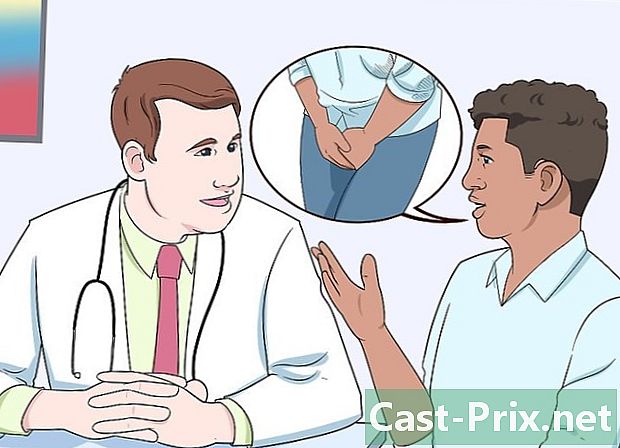Bagaimana untuk memperbaiki komputer gerakan perlahan
Pengarang:
Roger Morrison
Tarikh Penciptaan:
28 September 2021
Tarikh Kemas Kini:
21 Jun 2024

Kandungan
Dalam artikel ini: WindowsMac OS X
Adakah komputer anda lebih perlahan daripada siput? Jika ini berlaku, atau jika anda hanya ingin meningkatkan kelajuan, terdapat beberapa petua dan banyak pengoptimuman yang dapat anda lakukan untuk membantu anda meningkatkan kelajuan. Kebanyakan tips ini adalah percuma, dan hanya memerlukan beberapa minit masa anda. Lihat langkah 1 di bawah untuk mempercepatkan komputer Windows dan Mac.
peringkat
Kaedah 1 Windows
-

Jalankan anti-virus dan imbasan anti-malware. Virus dan program berniat jahat yang lain adalah salah satu sebab utama perlambatan dalam prestasi. Adware boleh memperlahankan komputer anda dan mengehadkan sambungan rangkaian anda, dan virus secara mendadak boleh meningkatkan penggunaan CPU dan cakera keras anda. Mengalih keluar program berniat jahat harus menjadi keutamaan utama anda, dan anda harus selalu mempunyai program antivirus ringan yang dipasang, seperti BitDefender atau Avast.- Mengalih keluar virus boleh menjadi proses yang sukar, dan selalunya ia lebih mudah untuk disandarkan dan memasang semula sistem pengendalian anda daripada cuba mencari dan menghapuskannya.
-

Semak kesihatan cakera keras anda. Pemacu keras yang rosak dapat dengan ketara memperlahankan kelajuan komputer anda, dan ini akhirnya dapat menyebabkan file rasuah dan kegagalan komputer. Semua cakera keras akan gagal satu hari atau satu lagi, jadi adalah idea yang baik untuk sentiasa mengawasi kesihatan cakera keras anda.- Anda boleh menggunakan alat pemeriksa ralat melalui utiliti Disk Manager terbina dalam, atau anda boleh memuat turun program yang lebih lengkap yang boleh melakukan beberapa ujian pada cakera keras anda.
- Defragment. Cakera keras yang berpecah akan memperlahankan komputer anda dan akan menjejaskan kelajuan di mana program memuat dan menulis ke cakera keras. Defragging cakera keras anda secara berkala akan membantu memastikan program anda dimuat secepat mungkin. Defragmentation dilakukan secara automatik pada Windows versi terkini, tetapi penting untuk menyemaknya secara teratur.
-

Bersihkan urutan permulaan anda. Apabila anda menambah program ke komputer anda, anda akan mendapati bahawa banyak daripada mereka menambah diri mereka pada urutan boot komputer anda. Walaupun ini mungkin berguna jika anda sering menggunakan program ini, lebihan program boleh memberi kesan negatif pada kelajuan komputer, terutamanya pada masa boot. Mengalih keluar program yang tidak digunakan dari komputer anda akan meningkatkan urutan but.- Walaupun anda sering menggunakan program, ia tidak semestinya perlu bermula dengan komputer. Kebanyakan program berfungsi dengan baik jika anda melancarkannya kemudian, jadi anda tidak perlu meletakkan urutan boot pada banyak program.
-

Bersihkan cakera keras anda. Sekiranya anda mempunyai ruang kosong kurang dari 15% pada cakera keras anda, ia boleh memberi kesan kepada prestasi sistem anda. Untuk prestasi yang optimum, anda harus cuba mengekalkan sekurang-kurangnya 25% ruang kosong pada cakera keras anda. Ini akan membolehkan program membaca dan menulis lebih cepat. Nyahpasang program lama yang tidak lagi digunakan dan kerap membersihkan fail dan dokumen lama.- CCleaner adalah program pembersihan cakera keras yang sangat kuat. Versi asas adalah percuma dan boleh mengimbas komputer anda dengan cepat dan membersihkan fail yang tidak digunakan dan entri pendaftaran.
- Mengosongkan program lama adalah cara terbaik untuk memastikan komputer anda berjalan. Banyak program berjalan di latar belakang dan bermula dengan komputer anda. Jika anda tidak menggunakan program ini, mereka menggunakan sumber yang boleh digunakan dengan lebih baik di tempat lain.
-

Cari program dengan tingkah laku yang dipersoalkan. Sesetengah program, atas sebab apa pun, tidak berfungsi dengan baik. Apabila ini berlaku, mereka boleh mengambil semua kuasa pemprosesan anda atau memonopoli kelajuan membaca dan menulis pada cakera keras anda, memperlahankan semua program lain di komputer. Mengenal pasti dan membuang program-program ini akan membantu anda memastikan semuanya berfungsi dengan lancar.- Anda dapat melihat program mana yang memonopoli semua sumber anda menggunakan Pengurus Tugas. Cari program yang menduduki 90% atau lebih CPU anda, atau yang menduduki sebahagian besar memori anda yang ada. Anda boleh menamatkan program-program ini dari Pengurus Tugas jika mereka tidak kritikal.
-

Pasang lebih banyak ingatan. Sekiranya anda telah meletihkan semua pilihan percuma untuk mempercepatkan komputer anda tetapi masih tidak mendapat prestasi yang anda inginkan, ia mungkin masanya untuk meningkatkan perkakasan. Titik pertama untuk bermula ialah RAM komputer anda. Inilah memori yang digunakan oleh program untuk menyimpan data sementara untuk sementara waktu. Umumnya, pemasangan lebih banyak RAM akan membolehkan anda menjalankan lebih banyak program pada masa yang sama, walaupun terdapat pengurangan dalam tindak balas. Jumlah asas RAM untuk desktop moden adalah 4GB. 8GB disyorkan untuk kebanyakan PC.- RAM adalah salah satu pilihan menaik taraf paling murah yang ada, dan anda boleh memasangnya dalam beberapa minit.
- Apabila memasang memori untuk komputer desktop, anda hampir selalu perlu memasangnya secara berpasangan. Kedua-dua barrettes perlu dari pengeluar, model, saiz dan kelajuan yang sama. Sekiranya mereka tidak sepadan, RAM anda akan didokumenkan pada kelajuan yang paling rendah dan komputer anda mungkin tidak bermula.
- Majoriti RAM dijual secara berpasangan. Komputer riba umumnya mempunyai kebebasan yang lebih sedikit apabila ia datang untuk menaik taraf RAM.
-

Pasang pemacu keras yang lebih pantas. Kebanyakan pemacu cakera desktop standard berjalan pada 7200 rpm, manakala kebanyakan pemacu cakera keras berjalan pada 5400 rpm. Menaikkan semula cakera keras anda untuk kelajuan lebih cepat, seperti pemacu keadaan pepejal (SSD), secara mendadak boleh meningkatkan masa memuatkan komputer anda. Ini akan menjadi perhatian terutamanya semasa fasa permulaan.- Jika anda menaik taraf cakera keras di mana sistem operasi anda dipasang, anda perlu memasang semula sistem pengendalian anda.
- SSDs biasanya lebih mahal oleh GB daripada cakera keras standard, dan oleh itu, mereka biasanya lebih kecil. Persediaan yang popular adalah untuk memasang sistem pengendalian anda dan program penting anda pada SSD, kemudian gunakan hard drive standard yang lebih besar untuk media dan menyimpan dokumen. Ini akan memberi anda sistem operasi yang sangat cepat, dan anda tidak perlu risau tentang saiz kecil.
-

Pasang semula atau tingkatkan sistem pengendalian anda. Kadang-kadang cara terbaik untuk memperbaiki prestasi adalah memadam lardoise dan mula dari awal. Memasang semula Windows akan memadamkan pemacu keras anda dan akan meningkatkan prestasinya. Menaik taraf kepada versi Windows yang lebih baru akan sering meningkatkan prestasi, walaupun mendapat versi yang lebih baru akan dikenakan biaya sekitar $ 100.- Sekiranya anda boleh, cuba format dan pasang semula sistem operasi anda sekurang-kurangnya sekali setahun. Ini akan memastikan bahawa komputer anda sentiasa berjalan pada kelajuan yang optimum.
- Ramai orang dimatikan oleh pemikiran untuk melabur masa yang diperlukan untuk memasang semula sistem pengendalian. Sekiranya anda sudah mempunyai sistem sandaran yang baik, anda boleh memformat komputer anda dan memasang semula sistem pengendalian anda dalam masa sejam. Pada masa memasang semula program lama anda, anda mungkin akan mendapati bahawa anda telah mengambil sedikit masa daripada yang anda fikirkan.
Kaedah 2 Mac OS X
-

Semak item permulaan anda. Apabila anda memasang program pada Mac anda, anda akan mengetahui bahawa sebahagian daripada mereka menyusup ke permulaan proses anda, sama ada anda menggunakannya secara teratur atau tidak. Membersihkan urutan permulaan anda secara mendadak boleh mengurangkan masa yang diperlukan OS X untuk bermula.- Banyak program menambah diri mereka ke proses permulaan anda, tetapi mereka tidak semestinya perlu bermula dengan komputer anda. Kebanyakan program akan berfungsi dengan baik jika anda melancarkannya kemudian, memperbaiki masa yang diperlukan oleh komputer anda untuk bermula.
-

Bersihkan cakera keras. Mempunyai ruang kosong pada Mac anda akan membantu program lain berjalan, dan akan mengurangkan masa memuat dan rakaman. Sentiasa cuba sekurang-kurangnya 15% ruang percuma dan tersedia pada cakera keras anda.- Terdapat beberapa program Mac yang boleh membantu memudahkan pembersihan dan penyelenggaraan cakera keras anda, seperti OnyX, CleanMyMac dan MacKeeper. Mereka membenarkan anda melihat jenis fail yang paling sesuai dengan ruang yang paling banyak, membolehkan anda memadam fail yang anda tidak perlukan dengan cepat.
-

Cari program dengan tingkah laku yang dipersoalkan. Program kadang-kadang akan berhenti bekerja dengan baik, dan apabila mereka melakukannya, mereka boleh mengambil semua sumber daya pada komputer anda. Mengenal pasti dan membuang program-program buruk ini akan meningkatkan kesihatan dan prestasi komputer anda dengan ketara.- Monitor Aktiviti membolehkan anda melihat program mana yang paling mengganggu sistem anda. Anda boleh membuka Monitor Aktiviti dalam subfolder Utiliti folder Aplikasi.
- Proses yang menduduki sebahagian besar CPU atau memori anda akan memberi impak besar kepada prestasi komputer anda. Gunakan lajur Monitor Aktiviti untuk menentukan program mana yang bersalah.
-

Pasang semula OS X. Kadang-kadang hanya menghapuskan segala-galanya dan bermula dari awal boleh memberikan anda peningkatan yang terbaik. Memasang semula sistem pengendalian anda akan mengalih keluar semua kandungan cakera keras anda, jadi pastikan anda membuat cadangan semuanya terlebih dahulu. Sebaik sahaja fail anda disandarkan, ia perlu mengambil masa sejam untuk memasang semula sistem pengendalian.- Ambil stok program yang anda gunakan. Anda mungkin mendapati selepas memasang semula bahawa anda menggunakan program yang lebih sedikit daripada yang dijangkakan, yang bermaksud lebih banyak ruang kosong dan lebih sedikit menghabiskan masa untuk memasang semula program.
-

Tingkatkan perkakasan anda. Jika anda telah mencuba segala-galanya tetapi masih tidak yakin bagaimana untuk meningkatkan kelajuan anda, anda mungkin ingin mempertimbangkan peningkatan memori Mac anda. RAM tidak terlalu mahal, dan ia dapat membantu meningkatkan prestasi sedikit. Tidak ada jaminan bahawa ini akan membaiki segala-galanya, jadi jangan terlalu banyak menghabiskan wang pada matlamat yang anda tidak dapat dicapai.- RAM boleh dipasang dalam beberapa minit, pada desktop dan Macbook. Sistem yang berbeza memerlukan jenis RAM yang berlainan, jadi pastikan anda menyemak dokumentasi Mac anda untuk melihat jenis memori yang dapat diperoleh dan berapa banyak komputer yang dapat dikendalikan.